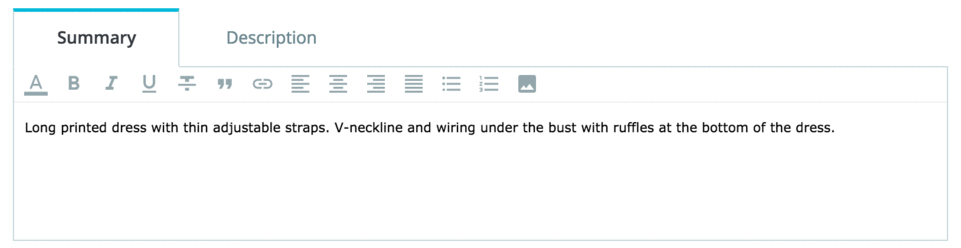...
En bas de l'écran, les deux champs de description ont des finalités différentes :
- Le champ "Résumé" es vous permet d'écrire y u to write a short description that will appear in search engines and in the description for your product.
This field is limited to 400 characters by default: if you exceed that limit, PrestaShop will warn you with a message in red below the field. You can change that limit in the "Products" preference page, where you will find the "Max size of product summary" option.The "Description" field enables you to write a full description of your product, which will appear directly on the product page. The text editor offers a wide range of options for creating visually attractive descriptions (font, size, text colorde rédiger une rapide description, qui apparaîtra dans les moteurs de recherche et dans le descriptif du produit.
Ce champ est limité à 400 caractères par défaut : si vous dépassez cette limite PrestaShop affichera un avertissement en rouge. - Le champ "Description" vous permet d'écrire une description complète de votre produit, qui apparaîtra directement sur la page produit. L'éditeur de texte vous donne accès à un grand nombre d'options pour créer une description visuellement agréable (police, taille, couleur, etc.).
While this second field has no limits, there is such thing as too much content: strive to provide the essential information in a compelling way, and your product should be good to go.
- Si le second champ n'est pas limité en caractères, évitez cependant de trop en mettre : efforcez-vous de ne mettre que les informations essentielles de manière convaincante, et votre produit en sortira grandi.
Feature
Plusieurs options sont disponibles en dessous des descriptions de produit . L'option "Add a feature" vous permet de spécifier vos les fonctions de vos produits (p. ex. le poids, le matériau, le pays d'origine, etc.).
When you create features and values (i.e. wool knit and micro-fiber materials), you assign them to the products when it is appropriate. This means that you do not have to fill out the features fields for each of your products but instead simply fill in the necessary values and apply them later.
Be aware that contrary to the combinations, these values do not change, and are valid for the general product (meaning: all your combinations will share these same features).
Nom. La première chose à faire est de nommer le produit. Le nom apparaîtra dans les résultats des moteurs de recherche. À côté du champ, vous trouverez un drapeau, ce qui vous permet de choisir la langue dans laquelle vous souhaitez modifier ou créer le nom.
Info Vous devez donner au produit un nom dans au moins la langue par défaut avant de pouvoir l'enregistrer. Vous ne serez pas en mesure d'enregistrer jusqu'à ce qu'il ait un nom - et de nombreux autres onglets exigent que le produit soit enregistré afin d'être accessibles.
Assurez-vous bien de traduire chaque champ dans toutes les langues reconnues par votre boutique. Pour ce faire, cliquez sur le petit drapeau à côté du champ, et choisissez le drapeau de la langue dans laquelle vous souhaitez traduire le texte.
- Référence. C'est votre propre référence interne. Il peut s'agir d'un nombre, ou d'une référence à son emplacement dans votre stock ou de son fournisseur, ou tout ce qui le rend unique. Facultatif.
- Code-barres EAN-13 ou JAN. Ce sont les chiffres des codes-barres du produit, utilisés dans le monde entier afin de l'identifier. Vous pouvez utiliser soit un EAN-13 ou soit un JAN.
- Un EAN-13 est le numéro international du produit à 13 chiffres. À lire sur Wikipedia : http://fr.wikipedia.org/wiki/Code-barres_EAN.
- Un JAN est spécifique au Japon, mais est compatible avec l'EAN international. À lire sur Wikipedia : http://en.wikipedia.org/wiki/Japanese_Article_Number (en anglais).
- Code-barres UPC. Un code-barres à 12 chiffres, et le premier du genre, généralement utilisé en Amérique du Nord, au Royaume-Uni, en Australie et en Nouvelle-Zélande. À lire sur Wikipedia : http://fr.wikipedia.org/wiki/Code_universel_des_produits.
...
Du côté du client
Une fois que le produit a ses propriétés personnalisables de configurées, sa page sur la boutique affiche un nouvel onglet, à côté de l'onglet "Plus d'info" : "Personnalisation".
Le client doit choisir le ou les fichier(s) et/ou ajouter du texte et les enregistrer avant d'ajouter le produit dans son panier.
Les images personnalisées et les textes apparaîtront dans le panier final.
Le reste du processus de commande se déroule comme d'habitude.
Du côté du marchand
Une fois que la commande a été validée par le client, le marchand reçoit une notification de la commande dans son back-office.
Il peut ensuite parcourir la commande, qui indiquera les images et textes dans la liste de produits, pour chaque produit. Le marchand n'a ensuite plus qu'à télécharger les images (simplement en cliquant sur l'image dans la commande) ou copier/coller le texte et les utiliser dans son outil de personnalisation.
Le reste du processus de commande et de livraison se déroule comme d'habitude.
...